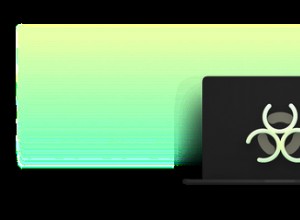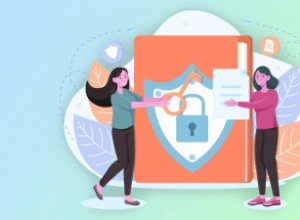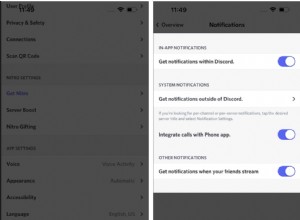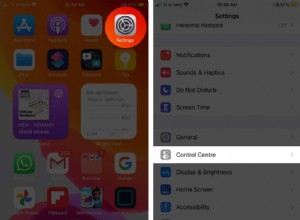إذا كنت قد تمت الموافقة على تطبيق Apple Card الخاص بك للتو ، فربما تريد البدء في استخدامه على الفور. إذا كنت تقوم بالتسوق عبر الإنترنت بانتظام من جهاز Mac ، فستحتاج إلى إعداد "بطاقة Apple Card" في نظام macOS.

يمكنك أضف Apple Card إلى جهاز Mac باستخدام Touch ID إذا قمت بتسجيل الدخول إليه باستخدام نفس معرف Apple الذي تم تسجيل الدخول إليه إلى iCloud على iPhone الذي استخدمته للتقدم بطلب للحصول على Apple Card.
ترشدك الخطوات أدناه خلال هذه العملية. علاوة على ذلك ، فإن الشيء الرئيسي الذي يجب تذكره هو أنه يمكنك شراء الأشياء عبر الإنترنت باستخدام "بطاقة Apple Card" الخاصة بك باستخدام Apple Pay على جهاز Mac الخاص بك أينما ترى رمز "Apple Pay" عند الخروج.
- شغّل تفضيلات النظام من Dock بجهاز Mac ، أو من مجلد التطبيقات ، أو من شريط قوائم Apple ( -> تفضيلات النظام ... ).
- انقر على Wallet &Apple Pay .
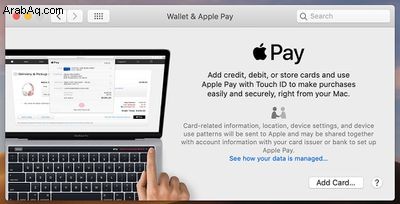
- انقر فوق علامة الجمع (+) زر.
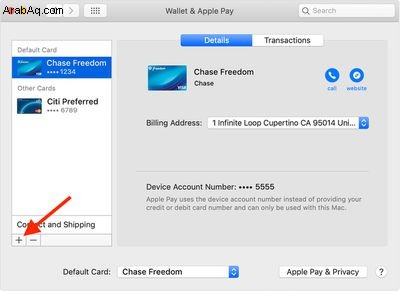
- حدد Apple Card ، ثم انقر على التالي واتبع التعليمات التي تظهر على الشاشة.
استخدام Apple Card على جهاز Mac بدون Touch ID
إذا كنت تريد استخدام Apple Card على طراز Mac لا يحتوي على Touch ID ، فستحتاج إلى الاحتفاظ بـiPhone أو Apple Watch في متناول يديك لإكمال أي مشتريات. ستحتاج أيضًا إلى السماح بهذا التحقق على iPhone أولاً:افتح الإعدادات التطبيق ، انقر على Wallet و Apple Pay ، ثم شغّل السماح بالدفعات على Mac .